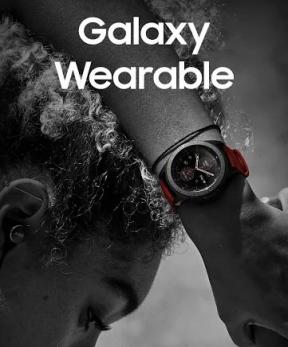Kuinka juurruttaa ZTE Blade A7s 2020 Magiskin avulla ilman TWRP: tä
Miscellanea / / August 04, 2021
Mainokset
Jos käytät tätä laitetta ja haluat ottaa juurihakemuksen käyttöön Magiskin kautta, tämä opas on sinulle. Täällä olemme jakaneet vaaditut lataukset, ennakkovaatimukset ja helpon tavan Root ZTE Blade A7s 2020 Magiskin avulla ilman TWRP-palautusta.
Android-käyttäjinä useimmat meistä haluavat räätälöidä Android-laitteitamme voimakkaasti. Android-laitteen juurtuminen avaa rajattomat mahdollisuudet mukautuksiin, jotka sisältävät asennuksen juurtuneet sovellukset, lepotilassa olevat käynnissä olevat tehtävät, parantavat akun käyttöikää, lukitusnäytön tai tilarivin muutokset, jne. Se tarjoaa myös järjestelmäsovellusten poistamisen, järjestelmän juuritiedostojen muokkaamisen / poistamisen, mukautettujen moduulien asentamisen ja paljon muuta. Kaikki nämä asiat eivät voi olla mahdollisia ilman juurtumista.
![Helppo tapa juurruttaa ZTE Blade A7s 2020 Magiskin avulla [TWRP: tä ei tarvita]](/f/0b7d7f23165f7797c4af1204d8d44774.jpg)
Sisällysluettelo
-
1 Mikä on Magisk?
- 1.1 Ennakkovaatimukset:
- 1.2 Vaaditut lataukset:
- 2 1. Vaiheet pura ja korjata käynnistyskuva Magiskin avulla
-
3 2. Vaiheet asennetun käynnistyskuvan asentamiseksi ZTE Blade A7s 2020: een
- 3.1 Vaiheet järjestelmätön juuren vahvistamiseksi
Mikä on Magisk?
Saatavilla on kaksi suosituinta ja yleisimmin käytettyä juurtumistapaa, kuten SuperSU ja Magisk. Sekä SuperSU että Magisk tarjoavat pääkäyttäjille pääsyn, mutta nykyään suurin osa kehittäjistä ja käyttäjistä pitää parempana Magiskia. Magisk on järjestelmätön juurihakemisto, joka mahdollistaa pääkäyttäjän järjestelmän komponentteihin vaikuttamatta järjestelmän ydintiedostoihin.
Mainokset
Siksi Magisk muuttaa ja tallentaa väliaikaiset tiedostot laitteen käynnistysosioon. Tämä on melko turvallinen menetelmä ja myös tehokas. Se ei haittaa Googlen SafetyNet-tietoturvaominaisuutta, ja muut pankkisovellukset toimivat myös hyvin Magiskin kanssa. Magiskin mukana tulee Magisk Manager -sovellus, joka tarjoaa juurtuneen laitteen tilan, mukautettujen moduulien lataamisen ja asentamisen laitteellesi ja paljon muuta.
[muistiinpanon väri = ”keltainen” title_tag = ”p” title = ”Huomaa:”]
- Laitteen takuu voi mitätöityä juurtumisen jälkeen.
- Juurtuminen estää ohjelmiston OTA-päivitykset.
[/merkintä]
Tarkastellaan nyt Root ZTE Blade A7s 2020: n vaatimuksia, latauksia ja vaiheita Magiskin avulla.
Ennakkovaatimukset:
- Stock ROM ja Boot Image File ovat vain ZTE Blade A7s 2020 -mallia varten.
- Varmista, että otat a täydellinen varmuuskopio laitteesi tiedoista ensiksi.
- Lataa laitteen akku vähintään yli 60%.
- Tarvitset tietokoneen / kannettavan tietokoneen ja USB-kaapelin.
- Lataa kaikki vaaditut tiedostot alhaalta.
Vaaditut lataukset:
- Lataa ADB ja Fastboot tiedostot. (Windows/MAC)
- Android USB -ohjaimet - lataa ja asenna se tietokoneellesi.
- Lataa Magisk Manager -sovellus laitteellesi.
- ZTE Blade A7s 2020 -osakkeen ROM - lataa tietokoneellesi.
- Lataa ja asenna SPD Flash -työkalu tietokoneellasi.
[Huomautus väri = ”punainen” title_tag = ”p” title = ”Vastuuvapauslauseke:”] Laitteen juurtuminen mitätöi laitteen takuun. Olemme osoitteessa GetDroidTips, emme ole vastuussa minkäänlaisista ongelmista tai virheistä, jotka tapahtuvat laitteellasi minkä tahansa tiedoston vilkkumisen tai sen jälkeen tai tämän oppaan noudattamisen aikana. Varmista, mitä olet tekemässä. Mikä tahansa väärä vaihe tai menetelmä voi tiilittää laitteen tai laite voi olla jumissa käynnistyssilmukassa. Suosittelemme, että teet ensin täydellisen varmuuskopion ja jatkat sitten omalla vastuullasi. [/ Note]
Mainokset
Siirrytään juurtumisvaiheisiin yksitellen.
1. Vaiheet pura ja korjata käynnistyskuva Magiskin avulla
- Sinun on ladattava ja purettava ROM tietokoneellesi.
- Liitä laite USB-kaapelilla ja kopioi vain boot.img-tiedosto puretusta kansiosta laitteen tallennustilaan
- Avaa laitteellasi Magisk Manager -sovellus. Kun näyttöön tulee ponnahdusikkuna, jossa pyydetään asentamaan Magisk, valitse Asenna ja valitse sitten asennus uudelleen.
- Napauta "Patch Boot Image File".

- Siirry sisäiseen tallennustilaan ja valitse puhelimen käynnistyskuva, jonka siirrit aiemmin.
- Odota muutama sekunti. Magisk alkaa korjata käynnistyskuvaa.
- Kun käynnistyskuva on korjattu, kopioi ”patched_boot.img” sisäisestä muistista ja korvaa se samaan purettuun ROM-kansioon tietokoneellasi.
Nyt sinun on noudatettava toista vaihetta salatun käynnistyskuvatiedoston vilkkumiseksi.
2. Vaiheet asennetun käynnistyskuvan asentamiseksi ZTE Blade A7s 2020: een
Seuraa annettua linkkiä asentaaksesi päivitetyn käynnistyskuvan ZTE Blade A7s 2020: een:
[su_button url = " https://www.getdroidtips.com/patch-boot-img-root-spreadtrum-device/” target = ”blank” style = ”flat” background = ”# 700aab” color = ”# ffffff” size = ”7 ″ center =” yes ”säde =” 0 ″ icon = ”icon: book” icon_color = ”# ffffff”] Opas ladatun käynnistyskuvan asentamiseen Spreadtrumiin Laite [/ su_button]
Mainokset
[note color = ”sininen” title_tag = ”p” title = ”Root ZTE Blade A7s 2020 ADB Fastbootin kautta”]
Joissakin tapauksissa, jos yllä oleva menetelmä Root ZTE Blade A7s 2020: lle ei toimi, kokeile sitten ADB: n pikakäynnistysmenetelmää.
- Kun olet purkanut ADB Fastboot -työkalun, sinun on siirrettävä korjattu käynnistyskuva samaan kansioon. Pidä Shift-näppäintä painettuna ja napsauta hiiren oikeaa painiketta avataksesi komentoikkunan / PowerShell.
- Suorita seuraava komento avoimessa komentokehotteessa.
- Salama “patched_boot.img” asentaaksesi Magiskin ja juurtamalla Android-laitteesi:
pikakäynnistys flash boot patched_boot.img
- Laitteissa, joissa on A / B-osiointijärjestelmä, käytä seuraavia komentoja: fastboot flash boot_a patched_boot.img
pikakäynnistys flash boot_b patched_boot.img
Korvaa [patched_boot.img] lataamasi käynnistystiedoston nimellä ja sen jälkeen .img-laajennuksella.
- Vilkkuminen alkaa. Kun olet valmis, juokse
nopea käynnistys uudelleen
- Olet valmis.
[/merkintä]
Vaiheet järjestelmätön juuren vahvistamiseksi
- Lataa ja asenna Magisk Manager APK ja käynnistä se.
- Tarkista, että sinulla on järjestelmätön juuri, tarkistamalla näytön yläreuna ja jos näet kaikki vaihtoehdot, joissa on Green Tick, tarkoittaa, että olet onnistuneesti juurtunut ja ohittanut SafetyNet-ominaisuuden.
Toivomme, että tämä opas on hyödyllinen sinulle ja olet helposti juurtanut ZTE Blade A7s 2020 -laitteesi Magiskin kautta. Kysymyksiä voit kysyä alla olevista kommenteista.
[su_box box_color = ”” title = ”Liittyvät artikkelit”]
- ByPass FRP -lukko ZTE Blade A7s 2020: lle | Poista Google-tili
- Stock ROMin asentaminen ZTE Blade A7s 2020: lle (laiteohjelmisto-opas)
[/ su_box]
Mainokset Jos käytät Vivo V11 Pro -laitetta ja haluat ottaa juurihakemiston käyttöön Magiskin kautta, tämä…
Mainokset Jos omistat Micromax Canvas 5 Lite Q462 -älypuhelimen, voit nyt asentaa TWRP Recovery -sovelluksen…
Mainokset Gionee F9 on yksi Gionee-tuotemerkin uusimmista älypuhelimista. Se toimii Android-varastossa...